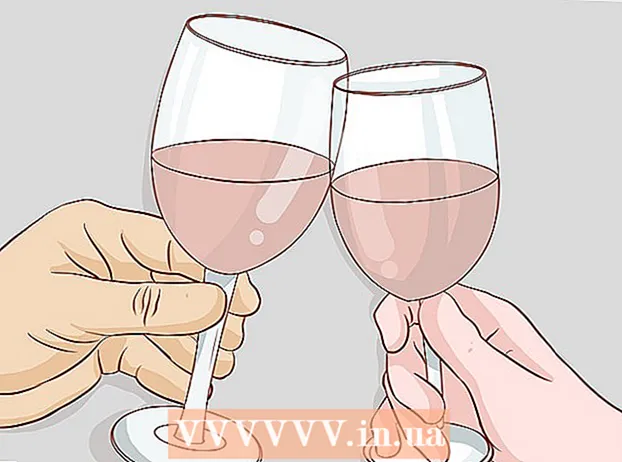作者:
Carl Weaver
创建日期:
23 二月 2021
更新日期:
1 七月 2024
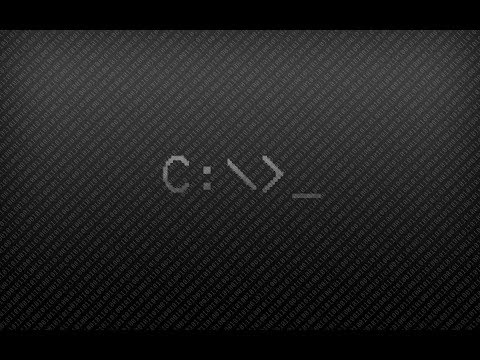
内容
本文介绍了如何在 Windows 中使用命令行更改管理员帐户的密码。如果您没有对计算机的管理访问权限,则无法更改密码。在 Mac OS X 上,可以使用终端重置密码。
脚步
第 1 部分(共 2 部分):如何打开命令提示符
 1 打开开始菜单。 为此,请单击屏幕左下角的 Windows 徽标或按 键 ⊞ 赢 键盘上。当“开始”菜单打开时,鼠标光标将位于搜索栏中。
1 打开开始菜单。 为此,请单击屏幕左下角的 Windows 徽标或按 键 ⊞ 赢 键盘上。当“开始”菜单打开时,鼠标光标将位于搜索栏中。  2 在搜索栏中,输入 命令行. 系统将找到命令行实用程序并在搜索栏上方显示其图标。
2 在搜索栏中,输入 命令行. 系统将找到命令行实用程序并在搜索栏上方显示其图标。 - 要在 Windows 8 中打开搜索栏,请将鼠标指针移到屏幕的右上角,然后单击出现的放大镜图标。
- 在 Windows XP 中,单击“开始”菜单右侧的“运行”。
 3 右键单击命令行图标。 它看起来像一个黑色的方块。将打开一个上下文菜单。
3 右键单击命令行图标。 它看起来像一个黑色的方块。将打开一个上下文菜单。 - 在 Windows XP 中,在“运行”窗口中,键入 指令.
 4 点击 以管理员身份运行. 此选项位于下拉菜单的顶部。将使用管理员权限打开命令提示符。
4 点击 以管理员身份运行. 此选项位于下拉菜单的顶部。将使用管理员权限打开命令提示符。 - 在显示确认您操作的建议的窗口中,单击“是”。
- 在 Windows XP 中,单击“确定”以打开命令提示符。
第 2 部分(共 2 部分):如何更改密码
 1 在命令提示符下,输入 净用户. 记住在两个词之间放一个空格。
1 在命令提示符下,输入 净用户. 记住在两个词之间放一个空格。  2 点击 ↵ 输入. 将显示在计算机上注册的所有用户帐户的列表。
2 点击 ↵ 输入. 将显示在计算机上注册的所有用户帐户的列表。  3 找到您要为其更改密码的帐户的名称。 如果您更改了帐户的密码,其名称将显示在命令行窗口左侧的“管理员”部分;否则,帐户名称很可能会出现在右侧的访客部分。
3 找到您要为其更改密码的帐户的名称。 如果您更改了帐户的密码,其名称将显示在命令行窗口左侧的“管理员”部分;否则,帐户名称很可能会出现在右侧的访客部分。  4 在命令提示符下,输入 网络用户 [名称] *. 将 [name] 替换为您要为其更改密码的帐户的名称。
4 在命令提示符下,输入 网络用户 [名称] *. 将 [name] 替换为您要为其更改密码的帐户的名称。 - 输入出现在命令行相应部分的帐户名称。
 5 点击 ↵ 输入. 房间将完成。屏幕上将出现一个新行“为用户输入密码:”。
5 点击 ↵ 输入. 房间将完成。屏幕上将出现一个新行“为用户输入密码:”。 - 如果屏幕上出现多行以“该命令的语法是”开头,请输入 网络用户管理员 * (对于管理员帐户)或 净用户来宾 * (对于访客帐户)。
 6 输入新的密码。 输入密码时光标不会移动,因此请检查是否按下了该键。 ⇬ 大写锁定.
6 输入新的密码。 输入密码时光标不会移动,因此请检查是否按下了该键。 ⇬ 大写锁定.  7 点击 ↵ 输入. 系统将提示您重新输入密码。
7 点击 ↵ 输入. 系统将提示您重新输入密码。  8 再次输入密码。 密码不会在您键入时显示,因此请耐心等待。
8 再次输入密码。 密码不会在您键入时显示,因此请耐心等待。  9 点击 ↵ 输入. 如果输入的密码匹配,则会显示消息“命令成功完成”。现在,要在您的计算机上登录您的帐户,请输入您的新密码。
9 点击 ↵ 输入. 如果输入的密码匹配,则会显示消息“命令成功完成”。现在,要在您的计算机上登录您的帐户,请输入您的新密码。
提示
- 如果您无权访问管理员帐户,则很可能无法使用命令行。
警告
- 除非获得授权,否则切勿更改密码。